Tutorial: Bewerten von VMware-Servern für die Migration zu AVS
Im Rahmen Ihrer Migrationsjourney zu Azure bewerten Sie Ihre lokalen Workloads, um die Cloudbereitschaft zu messen, Risiken zu identifizieren und Kosten und Komplexität zu schätzen.
In diesem Artikel wird veranschaulicht, wie Sie ermittelte virtuelle VMware-Computer oder VMware-Server für die Migration zu Azure VMware Solution (AVS) per Azure Migrate bewerten. Bei AVS handelt es sich um einen verwalteten Dienst, mit dem Sie die VMware-Plattform in Azure ausführen.
In diesem Tutorial lernen Sie Folgendes:
- Führen Sie eine Bewertung basierend auf den Servermetadaten und den Konfigurationsinformationen durch.
- Führen Sie eine Bewertung basierend auf den Leistungsdaten durch.
Hinweis
In Tutorials wird der schnellste Weg zum Ausprobieren eines Szenarios beschrieben, und nach Möglichkeit werden dabei die Standardoptionen verwendet.
Wenn Sie kein Azure-Abonnement besitzen, können Sie ein kostenloses Konto erstellen, bevor Sie beginnen.
Voraussetzungen
Stellen Sie sicher, dass Sie die zu bewertenden Server richtig ermittelt haben, bevor Sie dieses Tutorial zum Bewerten Ihrer Server für die Migration zu AVS durcharbeiten:
- Arbeiten Sie dieses Tutorial durch, um Server mit der Azure Migrate-Appliance zu ermitteln.
- Bei der Ermittlung von Servern mit einer importierten CSV-Datei hilft Ihnen dieses Tutorial weiter.
Treffen einer Entscheidung für eine Bewertung
Entscheiden Sie, ob Sie eine Bewertung durchführen möchten, bei der die Kriterien für die Größenanpassung auf den Daten bzw. Metadaten der Server basieren, die lokal im unveränderten Zustand gesammelt werden, oder auf dynamischen Leistungsdaten.
| Bewertung | Details | Empfehlung |
|---|---|---|
| Aktuelle lokale Umgebung | Bewertung basierend auf den Daten bzw. Metadaten für die Serverkonfiguration. | Die empfohlene Knotengröße in AVS basiert auf der lokalen VM-/Servergröße sowie auf den Einstellungen, die Sie in der Bewertung für den Knotentyp, für den Speichertyp und für tolerierbare Fehler angeben. |
| Leistungsbasiert | Bewertung basierend auf gesammelten dynamischen Leistungsdaten. | Die empfohlene Knotengröße in AVS basiert auf den Auslastungsdaten für CPU und Arbeitsspeicher sowie auf den Einstellungen, die Sie in der Bewertung für den Knotentyp, für den Speichertyp und für tolerierbare Fehler angeben. |
Hinweis
Die AVS-Bewertung (Azure VMware Solution) kann nur für VMware-VMs bzw. -Server erstellt werden.
Durchführen einer Bewertung
Führen Sie eine Bewertung wie folgt aus:
Wählen Sie unter Server, Datenbanken und Web-Apps>Azure Migrate: Ermittlung und Bewertung aus.
Wählen Sie unter Azure Migrate: Ermittlung und Bewertung die Option Bewerten aus.
Wählen Sie unter Server bewerten>Bewertungstyp die Option Azure VMware Solution (AVS) aus.
Unter Ermittlungsquelle:
- Wählen Sie die Option Von Azure Migrate-Appliance erkannte Server aus, falls Sie Server mit der Appliance ermittelt haben.
- Wählen Sie die Option Importierte Server aus, falls Sie Server unter Verwendung einer importierten CSV-Datei ermittelt haben.
Klicken Sie auf Bearbeiten, um die Eigenschaften für die Bewertung zu überprüfen.
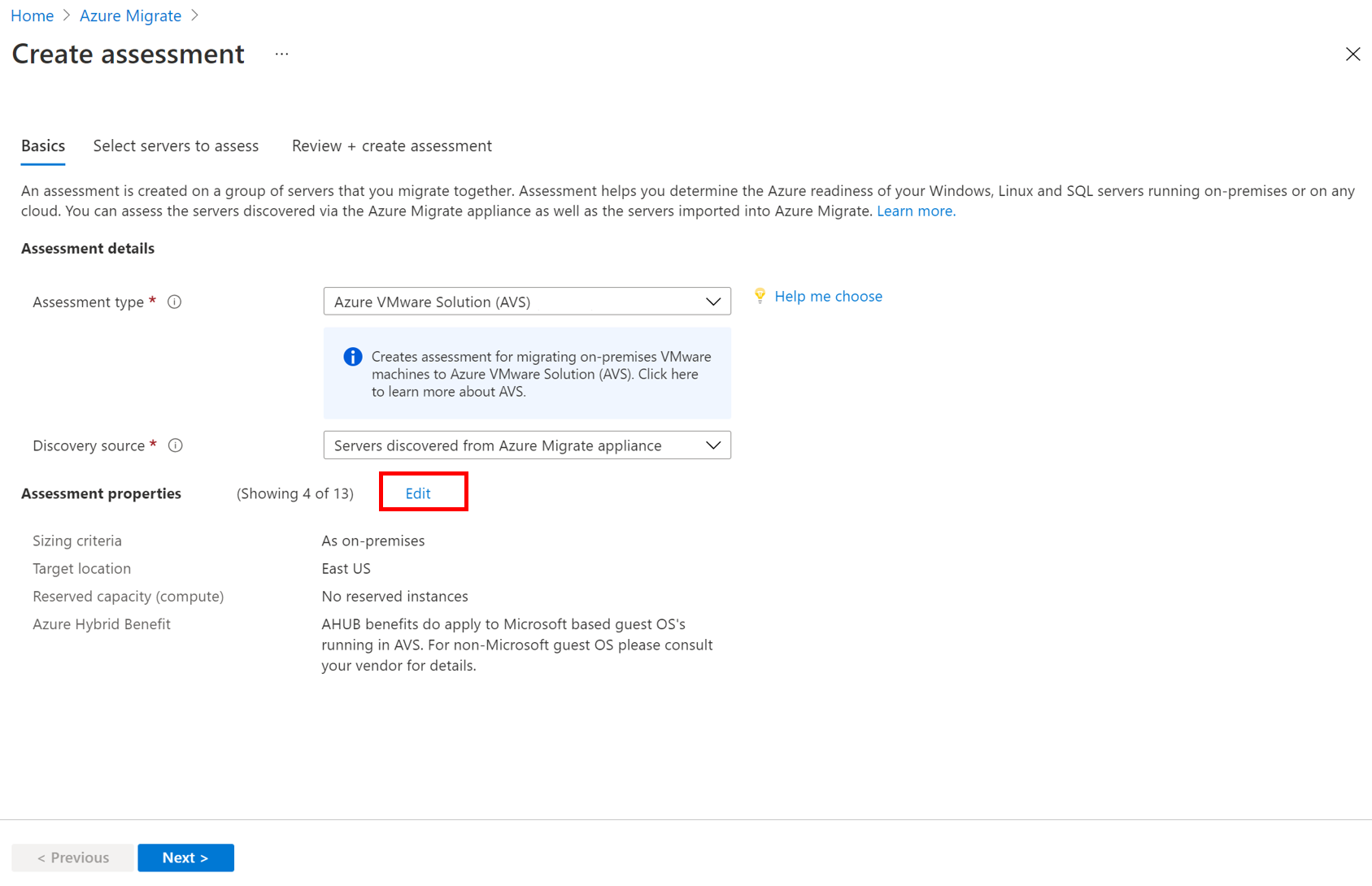
Legen Sie unter Bewertungseinstellungen die erforderlichen Werte fest, oder behalten Sie die Standardwerte bei:
Bereich Einstellung Details Ziel und Preiseinstellungen Zielstandort Die Azure-Region, zu der die Migration durchgeführt werden soll. Empfehlungen zur Azure SQL-Konfiguration und zu den Kosten basieren auf dem von Ihnen angegebenen Standort. Ziel und Preiseinstellungen Umgebungstyp Die Umgebung für die SQL-Bereitstellungen, in der die Preise für Produktions- oder Dev/Test-Betrieb gelten. Ziel und Preiseinstellungen Angebot/Lizenzierungsprogramm Das Azure-Angebot, bei dem Sie registriert sind. Derzeit ist das Feld standardmäßig auf „Nutzungsbasierte Zahlung“ festgelegt, wodurch Sie Azure-Einzelhandelspreise erhalten.
Sie können einen zusätzlichen Rabatt erzielen, indem Sie zusätzlich zum Angebot „Nutzungsbasierte Bezahlung“ die reservierte Kapazität und den Azure-Hybridvorteil anwenden.
Sie können den Azure-Hybridvorteil zusätzlich zum Angebot „Nutzungsbasierte Zahlung“ und zur Umgebung „Dev/Test“ anwenden. Für die Bewertung wird das Anwenden reservierter Kapazität zusätzlich zum Angebot „Nutzungsbasierte Zahlung“ und zur Umgebung „Dev/Test“ nicht unterstützt.
Wenn das Angebot auf Nutzungsbasierte Zahlung und „Reservierte Kapazität“ auf Keine reservierten Instanzen festgelegt ist, werden die monatlichen Kostenschätzungen durch Multiplikation der im Feld „VM-Betriebszeit“ gewählten Stundenzahl mit dem Stundenpreis der empfohlenen SKU berechnet.Ziel und Preiseinstellungen Einsparungsoptionen – Azure SQL MI und DB (PaaS) Geben Sie die Einsparungsoption für reservierte Kapazitäten an, die bei der Bewertung berücksichtigt werden soll, um Ihre Azure-Computekosten zu optimieren.
Azure-Reservierungen (1 Jahr oder 3 Jahre Laufzeit) sind eine gute Option für die am häufigsten ausgeführten Ressourcen.
Wenn Sie „Keine“ auswählen, basieren die Azure-Computekosten auf den Kosten der nutzungsbasierten Bezahlung oder auf der tatsächlichen Nutzung.
Sie müssen die nutzungsbasierte Bezahlung im Angebots-/Lizenzierungsprogramm auswählen, um reservierte Instanzen verwenden zu können. Wenn Sie eine andere Einsparungsoption als „Keine“ auswählen, sind die Einstellungen „Rabatt (%)“ und „VM-Uptime“ nicht anwendbar. Die monatlichen Kostenschätzungen werden durch Multiplikation von 744 Stunden mit dem Stundenpreis der empfohlenen SKU berechnet.Ziel und Preiseinstellungen Einsparungsoptionen: SQL Server auf Azure-VM (IaaS) Geben Sie die Einsparungsoption an, die bei der Bewertung berücksichtigt werden soll, um Ihre Azure-Computekosten zu optimieren.
Azure-Reservierungen (1 Jahr oder 3 Jahre Laufzeit) sind eine gute Option für die am häufigsten ausgeführten Ressourcen.
Azure-Sparpläne (1 Jahr oder 3 Jahre Laufzeit) bieten zusätzliche Flexibilität und eine automatisierte Kostenoptimierung. Im Idealfall können Sie nach der Migration eine Azure-Reservierung und einen Azure-Sparplan gleichzeitig nutzen (die Reservierung wird zuerst verbraucht), aber in den Azure Migrate-Bewertungen werden nur Kostenschätzungen mit jeweils einer Einsparungsoption angezeigt.
Wenn Sie „Keine“ auswählen, basieren die Azure-Computekosten auf den Kosten bei nutzungsbasierter Bezahlung oder auf der tatsächlichen Nutzung.
Sie müssen die nutzungsbasierte Bezahlung im Angebots-/Lizenzierungsprogramm auswählen, um reservierte Instanzen oder einen Azure-Sparplan verwenden zu können. Wenn Sie eine andere Einsparungsoption als „Keine“ auswählen, sind die Einstellungen „Rabatt (%)“ und „VM-Uptime“ nicht anwendbar. Die monatlichen Kostenschätzungen werden durch Multiplikation von 744 Stunden im Feld „VM-Betriebszeit“ mit dem Stundenpreis der empfohlenen SKU berechnet.Ziel und Preiseinstellungen Währung Die Rechnungswährung für Ihr Konto. Ziel und Preiseinstellungen Rabatt (%) Abonnementspezifische Rabatte, die Sie zusätzlich zum Azure-Angebot erhalten. Die Standardeinstellung ist 0 %. Ziel und Preiseinstellungen VM-Betriebszeit Geben Sie die Dauer (Tage pro Monat/Stunden pro Tag) für die Ausführung der Server/VMs an. Dies ist nützlich für die Berechnung von Kostenschätzungen für SQL Server auf einer Azure-VM, wenn Ihnen bewusst ist, dass Azure-VMs möglicherweise nicht kontinuierlich ausgeführt werden.
Kostenschätzungen für Server, deren empfohlenes Ziel SQL Server auf Azure-VM ist, basieren auf der angegebenen Dauer. Der Standardwert ist „31 Tage pro Monat/24 Stunden pro Tag“.Ziel und Preiseinstellungen Azure-Hybridvorteil Geben Sie an, ob Sie bereits über eine Windows Server- und/oder SQL Server-Lizenz oder ein Enterprise Linux-Abonnement (RHEL und SLES) verfügen. Mit dem Azure-Hybridvorteil können Sie die Kosten für das Ausführen Ihrer Workloads in der Cloud beträchtlich senken. Hierbei können Sie Ihre lokalen Windows Server- und SQL Server-Lizenzen mit Software Assurance-Aktivierung in Azure nutzen. Wenn Sie beispielsweise eine SQL Server-Lizenz haben und eine aktive Software Assurance-Abdeckung für SQL Server-Abonnements besteht, können Sie sich für den Azure-Hybridvorteil bewerben, sofern Sie in Azure eigene Lizenzen nutzen. Kriterien für die Bewertung Größenkriterien Standardmäßig auf Leistungsbasiert festgelegt. Dies bedeutet, dass Azure Migrate Leistungsmetriken von SQL-Instanzen und den damit verwalteten Datenbanken sammelt, um eine optimale Größe für SQL Server für die Konfiguration von Azure VM und/oder Azure SQL-Datenbank und/oder Azure SQL Managed Instance empfehlen zu können. Kriterien für die Bewertung Leistungsverlauf Legen Sie den Datenzeitraum fest, auf dem die Bewertung basieren soll. (Standardeinstellung: 1 Tag.) Kriterien für die Bewertung Perzentilwert der Nutzung Legen Sie den gewünschten Perzentilwert fest, der für das Leistungsbeispiel verwendet werden soll. (Standardwert: 95. Perzentil.) Kriterien für die Bewertung Komfortfaktor Legen Sie den Puffer fest, den Sie während der Bewertung verwenden möchten. Hierbei werden Aspekte wie saisonale Nutzung, ein kurzer Leistungsverlauf und eine voraussichtliche Zunahme der zukünftigen Nutzung berücksichtigt. Erwägen Sie beispielsweise den Komfortfaktor 2 für die effektive Nutzung von 2 Kernen. In diesem Fall werden bei der Bewertung die effektiven Kerne als 4 Kerne betrachtet. Ebenso wird bei der Bewertung für den gleichen Komfortfaktor und eine effektive Nutzung von 8 GB Arbeitsspeicher ein effektiver Arbeitsspeicher von 16 GB betrachtet. Kriterien für die Bewertung Optimierungseinstellung Geben Sie die Einstellung für den empfohlenen Bewertungsbericht an. Die Auswahl von Kosten minimieren würde dazu führen, dass im Bewertungsbericht „Empfohlen“ diejenigen Bereitstellungstypen empfohlen werden, bei denen die geringsten Migrationsprobleme auftreten und die am kostengünstigsten sind. Die Auswahl von Auf PaaS modernisieren würde dazu führen, dass im Bewertungsbericht „Empfohlen“ die PaaS-Bereitstellungstypen (Azure SQL MI oder DB) gegenüber IaaS (Azure-VMs) bevorzugt werden, sofern die SQL Server-Instanz für die Migration zu PaaS bereit ist – unabhängig von den Kosten. Dimensionierung von Azure SQL Managed Instance Dienstebene Wählen Sie die am besten geeignete Option für die Dienstebene aus, um Ihre geschäftlichen Anforderungen für die Migration zu Azure SQL Managed Instance zu erfüllen:
Wählen Sie die Option Empfohlen aus, wenn von Azure Migrate die am besten geeignete Dienstebene für Ihre Server empfohlen werden soll. Dies kann beispielsweise „Universell“ oder „Unternehmenskritisch“ sein.
Wählen Sie Universell aus, wenn Sie eine Azure SQL-Konfiguration erzielen möchten, die für budgetorientierte Workloads ausgelegt ist.
Wählen Sie Unternehmenskritisch aus, wenn Sie eine Azure SQL-Konfiguration erhalten möchten, die auf Workloads mit geringer Latenz und hoher Resilienz gegenüber Ausfällen mit schnellen Failovern ausgelegt ist.Dimensionierung von Azure SQL Managed Instance Instanztyp Standardmäßig auf Einzelne Instanz festgelegt. Dimensionierung von Azure SQL Managed Instance Tarif Standardmäßig auf Standard festgelegt. Dimensionierung von SQL Server auf Azure-VM VM-Serie Geben Sie die Azure-VM-Serie an, die Sie für die Dimensionierung von SQL Server auf Azure-VM in Betracht ziehen möchten. Basierend auf der Konfiguration und den Leistungsanforderungen Ihrer SQL Server oder Ihrer SQL Server-Instanz empfiehlt die Bewertung eine VM-Größe aus der Liste der ausgewählten VM-Serie.
Sie können die Einstellungen nach Bedarf bearbeiten. Wenn Sie z. B. keine VM der D-Serie aufnehmen möchten, können Sie die D-Serie aus dieser Liste ausschließen.
Da Azure SQL-Bewertungen darauf abzielen, die beste Leistung für Ihre SQL-Workloads zu erzielen, enthält die Liste der VM-Serien nur VMs, die für die Ausführung Ihrer SQL Server auf Azure Virtual Machines (VMs) optimiert sind. Weitere InformationenDimensionierung von SQL Server auf Azure-VM Speichertyp Standardmäßig auf Empfohlen festgelegt. Dies bedeutet, dass die Bewertung den am besten geeigneten verwalteten Azure-Datenträger auf Grundlage des gewählten Umgebungstyps, der Größe des lokalen Datenträgers, der IOPS und des Durchsatzes empfiehlt. Dimensionierung von Azure SQL-Datenbank Dienstebene Wählen Sie die am besten geeignete Option für die Dienstebene aus, um Ihre geschäftlichen Anforderungen für die Migration zur Azure SQL-Datenbank zu erfüllen:
Wählen Sie die Option Empfohlen aus, wenn von Azure Migrate die am besten geeignete Dienstebene für Ihre Server empfohlen werden soll. Dies kann beispielsweise „Universell“ oder „Unternehmenskritisch“ sein.
Wählen Sie Universell aus, wenn Sie eine Azure SQL-Konfiguration erzielen möchten, die für budgetorientierte Workloads ausgelegt ist.
Wählen Sie Unternehmenskritisch aus, wenn Sie eine Azure SQL-Konfiguration erhalten möchten, die auf Workloads mit geringer Latenz und hoher Resilienz gegenüber Ausfällen mit schnellen Failovern ausgelegt ist.Dimensionierung von Azure SQL-Datenbank Instanztyp Standardmäßig auf einzelne Datenbank festgelegt. Dimensionierung von Azure SQL-Datenbank Kaufmodell Standardmäßig auf vCore festgelegt. Dimensionierung von Azure SQL-Datenbank Computeebene Standardmäßig auf Bereitgestellt festgelegt. Eigenschaften für Hochverfügbarkeit und Notfallwiederherstellung Region für die Notfallwiederherstellung Standardmäßig auf das regionsübergreifende Replikationspaar des Zielspeicherorts festgelegt. Im unwahrscheinlichen Fall, dass der ausgewählte Zielspeicherort noch kein solches Paar aufweist, wird der angegebene Zielspeicherort selbst als Standardregion für die Notfallwiederherstellung ausgewählt. Eigenschaften für Hochverfügbarkeit und Notfallwiederherstellung Multisubnetz-Absicht Standardmäßig auf Notfallwiederherstellung festgelegt.
Wählen Sie Notfallwiederherstellung aus, wenn Sie eine asynchrone Datenreplikation wünschen, bei der einige Replikationsverzögerungen tolerierbar sind. Dies ermöglicht eine höhere Dauerhaftigkeit durch Georedundanz. Im Falle eines Failovers können Daten, die noch nicht repliziert wurden, verloren gehen.
Wählen Sie Hochverfügbarkeit aus, wenn die Datenreplikation synchron sein soll und kein Datenverlust aufgrund von Replikationsverzögerungen zulässig ist. Diese Einstellung ermöglicht es der Bewertung, integrierte Hochverfügbarkeitsoptionen in Azure SQL-Datenbanken und Azure SQL Managed Instances sowie Verfügbarkeitszonen und Zonenredundanz in Azure Virtual Machines zu nutzen, um eine höhere Verfügbarkeit bereitzustellen. Im Falle eines Failovers gehen keine Daten verloren.Eigenschaften für Hochverfügbarkeit und Notfallwiederherstellung Internetzugriff Standardmäßig auf „Verfügbar“ festgelegt.
Wählen Sie Verfügbar aus, wenn Sie ausgehenden Internetzugriff von Azure-VMs zulassen möchten. Dies ermöglicht die Verwendung von Cloud-Zeugen, was der empfohlene Ansatz für Windows Server-Failovercluster in Azure Virtual Machines ist.
Wählen Sie Nicht verfügbar aus, wenn die Azure-VMs keinen ausgehenden Internetzugriff haben. Dies erfordert die Verwendung eines freigegebenen Datenträgers als Zeugen für Windows Server-Failovercluster in Azure Virtual Machines.Eigenschaften für Hochverfügbarkeit und Notfallwiederherstellung Absicht im Modus „Asynchroner Commit“ Standardmäßig auf Notfallwiederherstellung festgelegt.
Wählen Sie Notfallwiederherstellung aus, wenn Sie den Verfügbarkeitsmodus „Asynchroner Commit“ verwenden, um eine höhere Dauerhaftigkeit der Daten zu ermöglichen, ohne die Leistung zu beeinträchtigen. Im Falle eines Failovers können Daten, die noch nicht repliziert wurden, verloren gehen.
Wählen Sie Hochverfügbarkeit aus, wenn Sie den Datenverfügbarkeitsmodus „Asynchroner Commit“ verwenden, um die Verfügbarkeit zu verbessern und den Lesedatenverkehr aufzuskalieren. Diese Einstellung ermöglicht es der Bewertung, integrierte Hochverfügbarkeitsfunktionen in Azure SQL-Datenbanken und verwalteten Azure SQL-Instanzen sowie Azure Virtual Machines zu nutzen, um eine höhere Verfügbarkeit bereitzustellen und aufzuskalieren.Wählen Sie Speichern aus, falls Sie Änderungen vorgenommen haben.
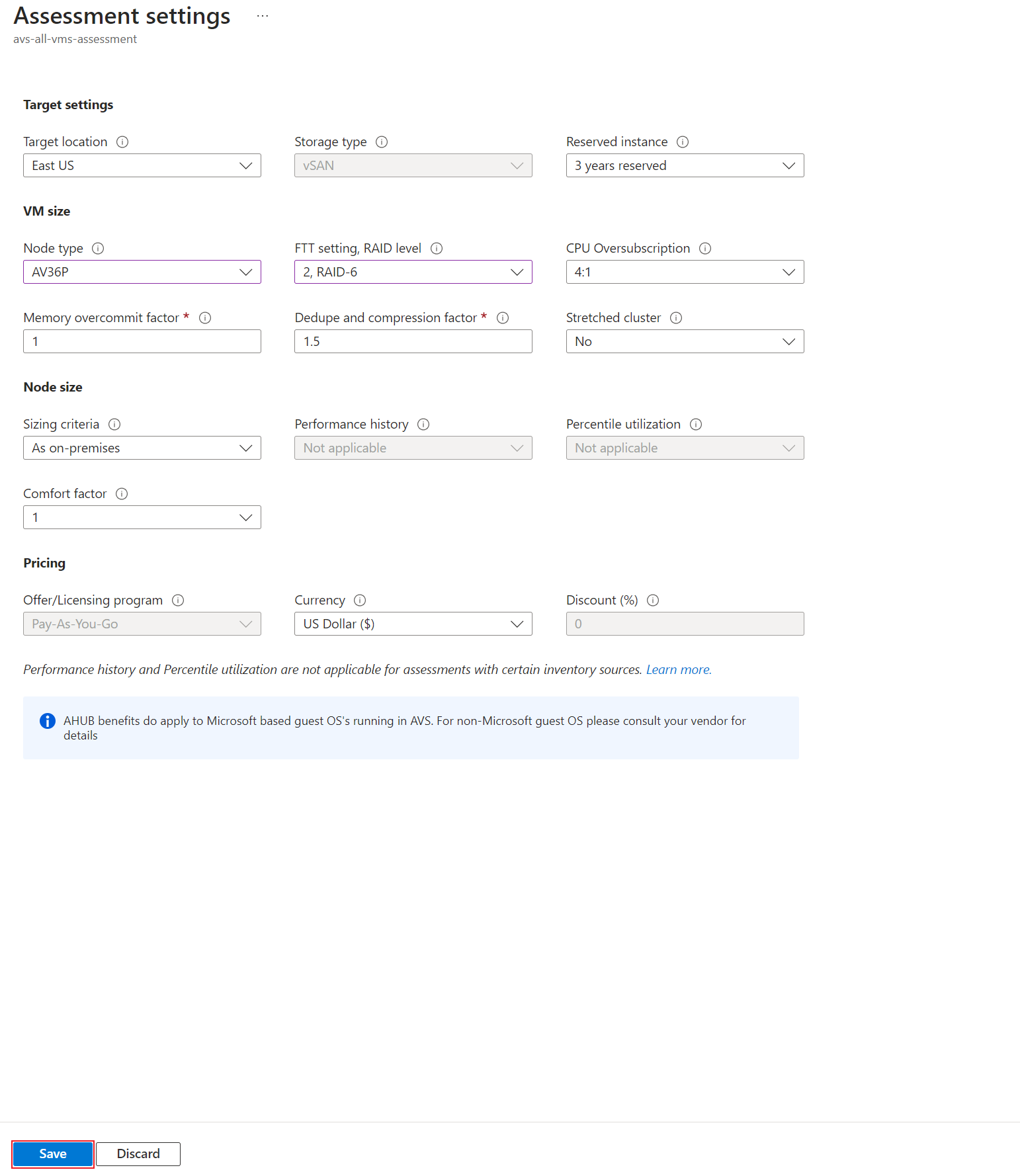
Wählen Sie unter Server bewerten die Option Weiter aus.
Geben Sie in Server für die Bewertung auswählen>Bewertungsname einen Namen für die Bewertung ein.
Wählen Sie unter Gruppe auswählen oder erstellen> die Option Neu erstellen aus, und geben Sie einen Namen für die Gruppe ein.
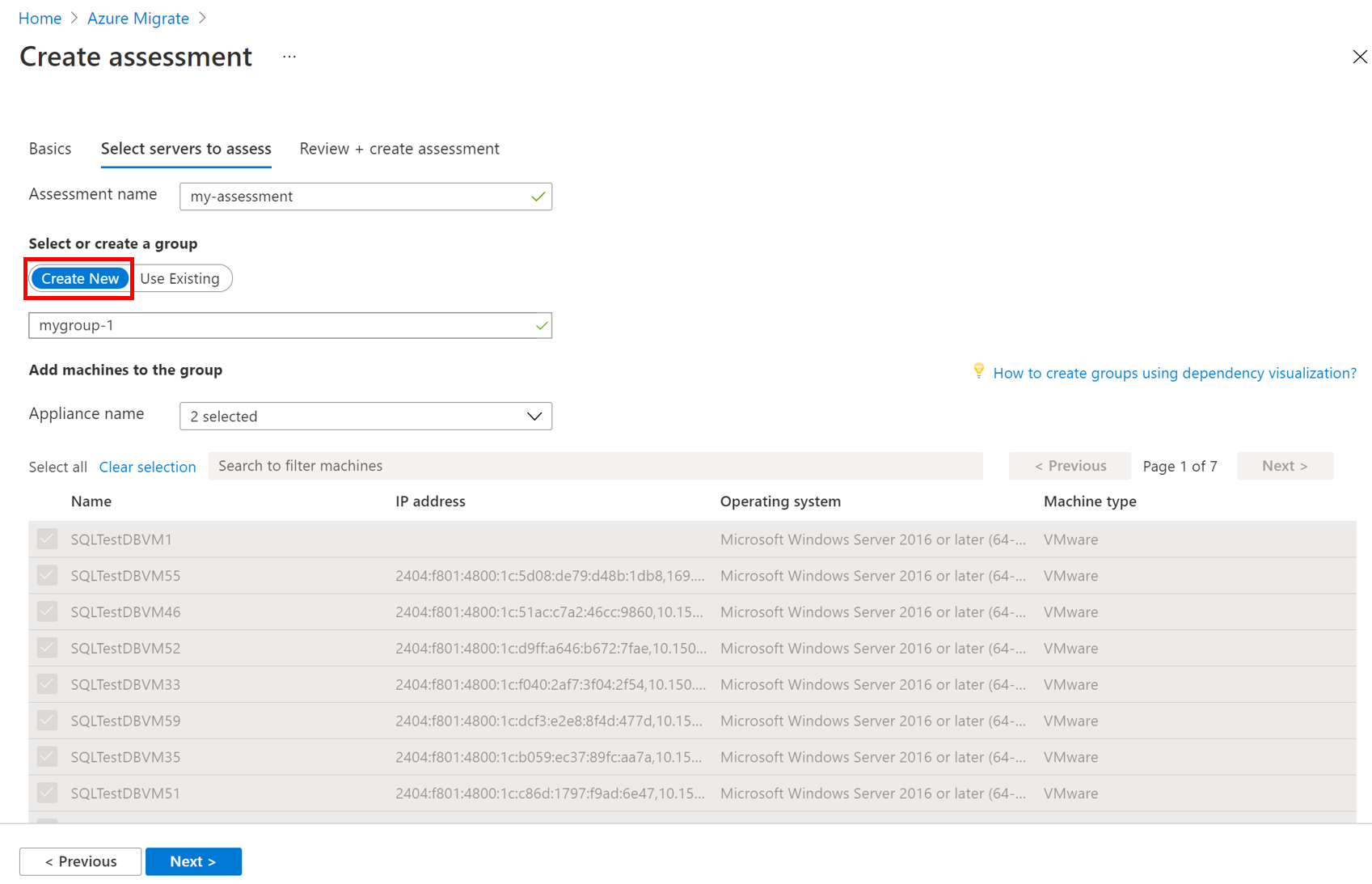
Wählen Sie die Appliance und dann die Server aus, die Sie der Gruppe hinzufügen möchten. Wählen Sie Weiteraus.
Sehen Sie sich unter Überprüfen + Bewertung erstellen die Bewertungsdetails an, und wählen Sie Bewertung erstellen aus, um die Gruppe zu erstellen und die Bewertung durchzuführen.
Hinweis
Bei leistungsbezogenen Bewertungen empfehlen wir Ihnen, nach dem Starten einer Ermittlung mindestens einen Tag zu warten, bevor Sie eine Bewertung erstellen. Dies ermöglicht einen längeren Zeitraum zum Sammeln von Leistungsdaten mit höherer Zuverlässigkeit. Idealerweise sollten Sie nach dem Starten der Ermittlung den Zeitraum der Leistungsdauer abwarten, den Sie angegeben haben (Tag/Woche/Monat), um eine Bewertung mit einer hohen Zuverlässigkeit zu erzielen.
Überprüfen einer Bewertung
Mit einer AVS-Bewertung wird Folgendes beschrieben:
- AVS-Bereitschaft (Azure VMware Solution) : Ermittelt, ob die lokalen Server für die Migration zu Azure VMware Solution (AVS) geeignet sind.
- Anzahl Azure VMware Solution-Knoten: Geschätzte Anzahl Azure VMware Solution-Knoten, die zum Ausführen der Server erforderlich sind.
- Übergreifende Nutzung auf AVS-Knoten: Projizierte CPU-, Arbeitsspeicher- und Speicherauslastung über alle Knoten hinweg.
- Die Nutzung beinhaltet Voraus-Factoring in den Mehraufwandsbereichen der Clusterverwaltung wie vCenter Server, NSX-Manager (groß) und NSX Edge, wenn HCX bereitgestellt ist, außerdem den HCX-Manager und die IX-Appliance, das ~44vCPU (11 CPU), 75 GB RAM und 722 GB Speicher vor Komprimierung und Deduplizierung beansprucht.
- Der begrenzende Faktor bestimmt die Anzahl der Hosts/Knoten, die für die Ressourcen erforderlich sind.
- Geschätzte monatliche Kosten: Die geschätzten monatlichen Kosten für alle AVS-Knoten (Azure VMware Solution), auf denen die lokalen virtuellen Computer ausgeführt werden.
Sie können Größenannahmen auswählen, um die Annahmen zu verstehen, die in Berechnungen zur Knotengröße und Ressourcenverwendung berücksichtigt wurden. Sie können auch die Bewertungseigenschaften bearbeiten oder die Bewertung neu berechnen.
Anzeigen einer Bewertung
So zeigen Sie eine Bewertung an:
Wählen Sie unter Server, Datenbanken und Web-Apps>Azure Migrate: Ermittlung und Bewertung aus, und wählen Sie die Zahl neben Azure VMware Solution aus.
Wählen Sie unter Bewertungen eine Bewertung aus, um sie zu öffnen. Beispiel (Schätzungen und Kosten gelten nur für das Beispiel):
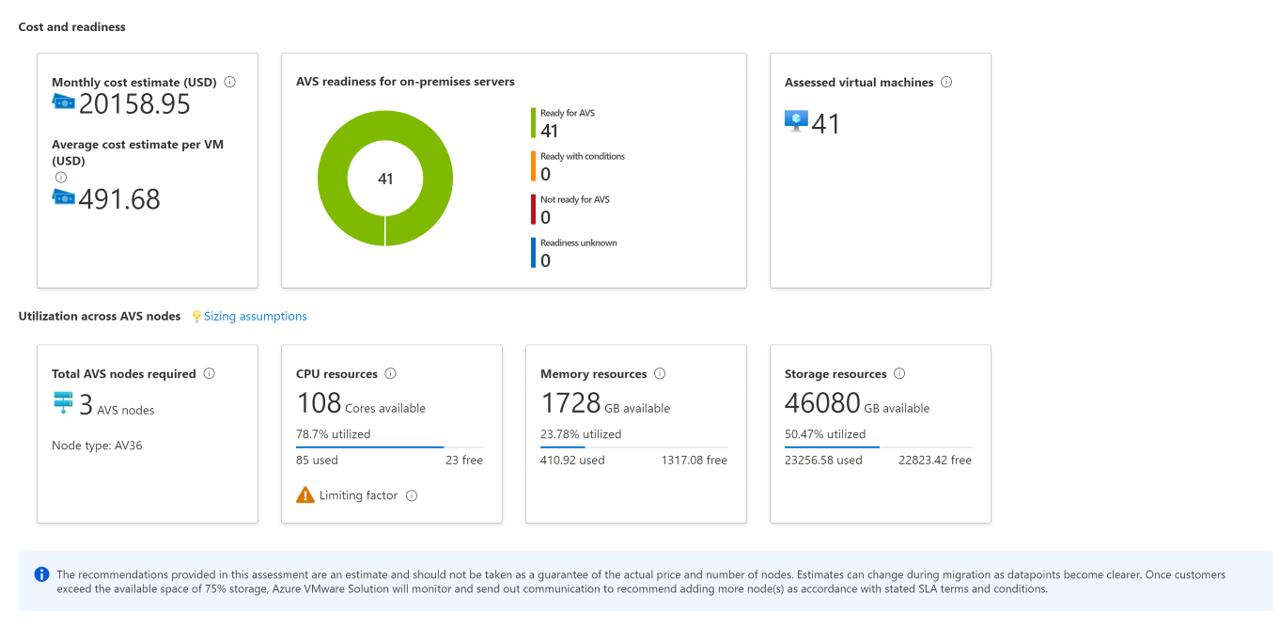
Sehen Sie sich die Zusammenfassung der Bewertung an.
Überprüfen der Bereitschaft
Wählen Sie Azure-Bereitschaft aus.
Sehen Sie sich unter Azure-Bereitschaft den Bereitschaftsstatus an.
- Bereit für AVS: Der Server kann ohne Änderungen zu Azure (AVS) migriert werden. Er startet in AVS mit voller AVS-Unterstützung.
- Bereit mit Bedingungen: Möglicherweise gibt es einige Kompatibilitätsprobleme, z. B. das Internetprotokoll oder ein veraltetes Betriebssystem in VMware, die behoben werden müssen, bevor Sie zu Azure VMware Solution migrieren. Befolgen Sie die in der Bewertung empfohlene Korrekturanleitung, um Bereitschaftsprobleme zu beheben.
- Nicht bereit für AVS: Die VM wird in AVS nicht gestartet. Wenn z. B. an den lokalen virtuellen VMware-Computer ein externes Gerät wie ein CD-ROM angeschlossen ist, tritt beim VMware VMotion-Vorgang ein Fehler auf (bei Verwendung von VMware VMotion).
- Bereitschaft unbekannt: Azure Migrate konnte die Bereitschaft des Servers aufgrund unzureichender Metadaten aus der lokalen Umgebung nicht bestimmen.
Überprüfen Sie das vorgeschlagene Tool.
- VMware HCX oder Enterprise: Für VMware-Server wird die VMware HCX-Lösung (Hybrid Cloud Extension) empfohlen, um Ihre lokale Workload zu Ihrer privaten AVS-Cloud (Azure VMware Solution) zu migrieren.
- Unbekannt: Für Server, die über eine CSV-Datei importiert wurden, ist das Standardmigrationstool unbekannt. Für VMware-Server empfiehlt sich jedoch die Verwendung der VMware HCX-Lösung (Hybrid Cloud Extension).
Wählen Sie einen AVS-Bereitschaftsstatus aus. Sie können Details zur Serverbereitschaft sowie Serverdetails wie Compute-, Speicher- und Netzwerkeinstellungen anzeigen.
Überprüfen der Kostenschätzungen
Die Zusammenfassung der Bewertung enthält die geschätzten Compute- und Speicherkosten für die Serverausführung in Azure.
Überprüfen Sie die monatlichen Gesamtkosten. Die Kosten für alle Server in der bewerteten Gruppe werden aggregiert.
- Kostenschätzungen basieren auf der Anzahl von benötigten AVS-Knoten unter Berücksichtigung der Ressourcenanforderungen aller Server insgesamt.
- Da die Preise pro Knoten angegeben werden, enthalten die Gesamtkosten keine Verteilung der Compute- und Speicherkosten.
- Die Kostenschätzung gilt für die Ausführung der lokalen Server in AVS. Bei der AVS-Bewertung werden keine PaaS- oder SaaS-Kosten berücksichtigt.
Überprüfen Sie den geschätzten monatlichen Speicheraufwand. In der Ansicht werden die aggregierten Speicherkosten für die bewertete Gruppe angezeigt, aufgeschlüsselt nach verschiedenen Arten von Speicherdatenträgern.
Sie können einen Drilldown ausführen, um Kostendetails für bestimmte Server anzuzeigen.
Prüfen der Zuverlässigkeitsstufe
Von der Serverbewertung wird für leistungsbezogene Bewertungen eine Zuverlässigkeitsstufe zugewiesen. Die Bewertung kann einen Wert zwischen einem Stern (am niedrigsten) und fünf Sternen (am höchsten) aufweisen.
Anhand der Zuverlässigkeitsstufe können Sie die Zuverlässigkeit der Größenempfehlungen in der Bewertung besser einschätzen. Die Stufe basiert auf der Verfügbarkeit von Datenpunkten, die für die Berechnung der Bewertung erforderlich sind.
Hinweis
Zuverlässigkeitsstufen werden nicht zugewiesen, wenn Sie eine Bewertung basierend auf einer CSV-Datei erstellen.
Die Zuverlässigkeitsstufen lauten wie unten angegeben.
| Verfügbarkeit von Datenpunkten | Zuverlässigkeitsstufe |
|---|---|
| 0 % bis 20 % | 1 Stern |
| 21 % bis 40 % | 2 Sterne |
| 41 % bis 60 % | 3 Sterne |
| 61 % bis 80 % | 4 Sterne |
| 81 % bis 100 % | 5 Sterne |
Informieren Sie sich über Zuverlässigkeitsstufen.
Nächste Schritte
- Suchen Sie nach Serverabhängigkeiten, indem Sie die Zuordnung von Abhängigkeiten verwenden.
- Richten Sie die Abhängigkeitszuordnung ohne Agent oder mit Agent ein.